Skriv inn data direkte i Power BI Desktop
Med Power BI Desktop kan du skrive inn data direkte og bruke disse dataene i rapporter og visualiseringer. Du kan for eksempel kopiere deler av en arbeidsbok eller nettside, og deretter lime den inn i Power BI Desktop.
Hvis du vil skrive inn data direkte i Power BI Desktop i form av en ny tabell, velger du Skriv inn data fra Hjem-båndet .
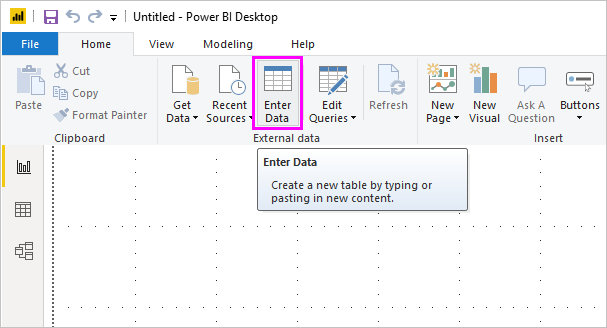
Power BI Desktop kan prøve å foreta mindre transformasjoner på dataene, hvis det er aktuelt, akkurat som når du laster inn data fra en hvilken som helst kilde. I følgende tilfelle forfremmet den for eksempel den første raden med data til overskrifter.
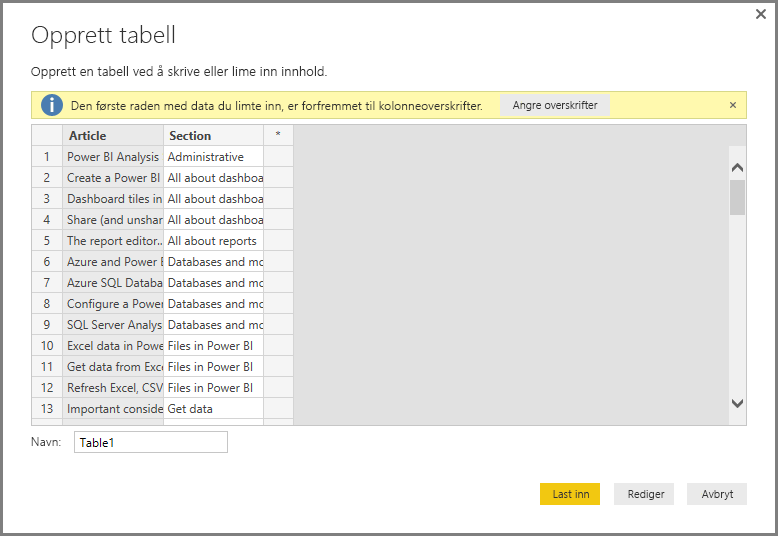
Hvis du vil forme dataene du har skrevet inn eller limt inn, velger du Rediger for å åpne Power Query-redigering. Du kan forme og transformere dataene før du henter dem inn i Power BI Desktop. Velg Last inn for å importere dataene slik de vises.
Når du velger Last inn, oppretter Power BI Desktop en ny tabell fra dataene, og gjør den tilgjengelig i Felter-ruten . I bildet nedenfor viser Power BI Desktop den nye tabellen, kalt Tabell, og de to feltene i tabellen som ble opprettet.
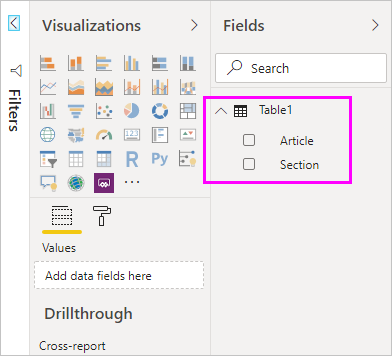
Og det var det. Det er så enkelt å skrive inn data i Power BI Desktop.
Du er nå klar til å bruke dataene i Power BI Desktop. Du kan opprette visualobjekter, rapporter eller samhandle med andre data du kanskje vil koble til og importere, for eksempel Excel-arbeidsbøker, databaser eller andre datakilder.
Merk
Hvis du vil oppdatere, legge til eller slette data i elementer som er opprettet av Enter Data, må endringer gjøres i Power BI Desktop og publiseres. Dataoppdateringer kan ikke gjøres direkte fra Power Bi-tjeneste.
Relatert innhold
Det finnes alle slags data du kan koble til ved hjelp av Power BI Desktop. Hvis du vil ha mer informasjon om datakilder, kan du se følgende ressurser: